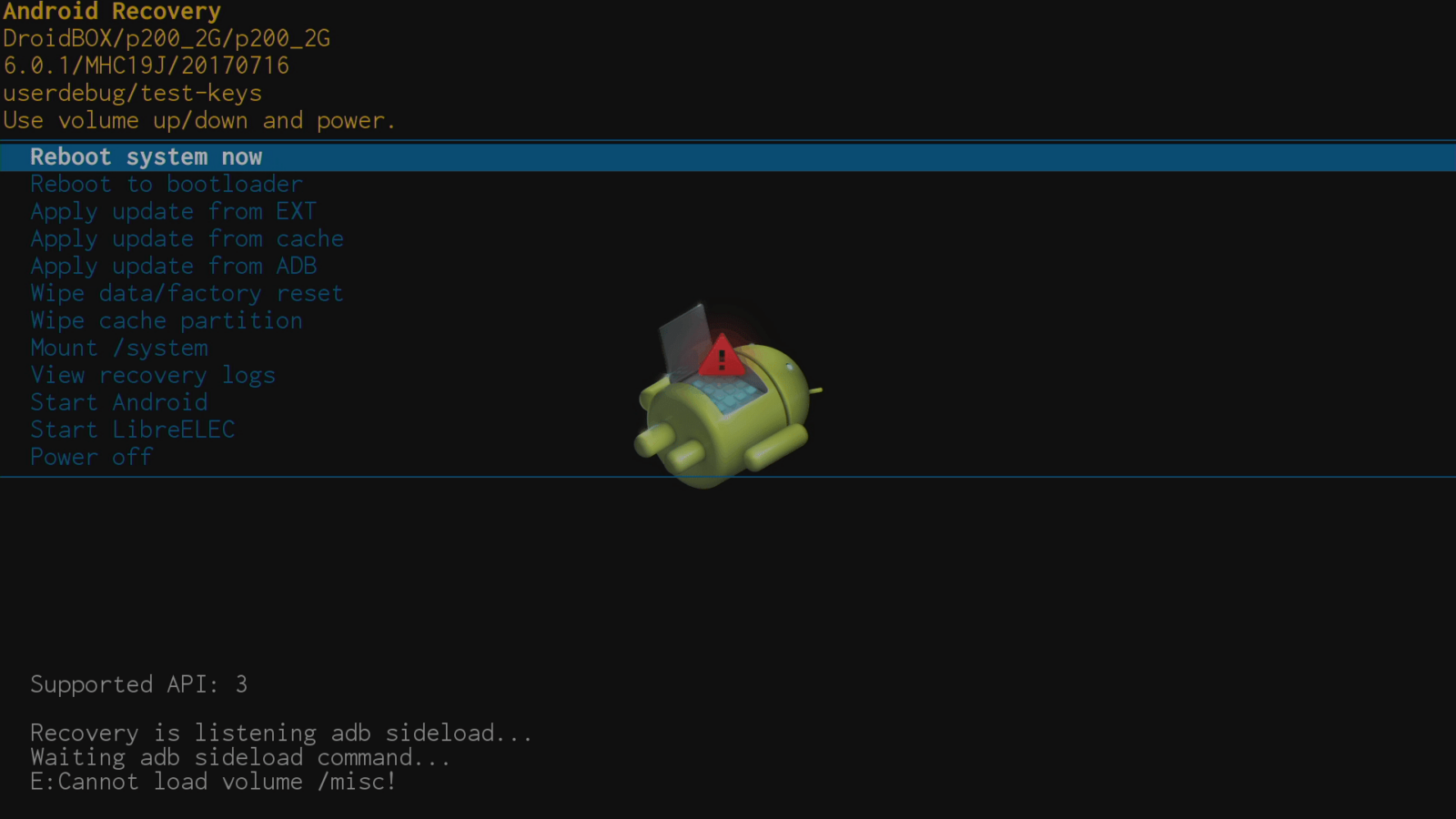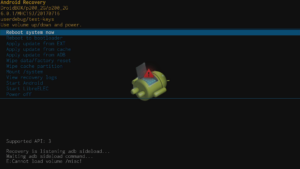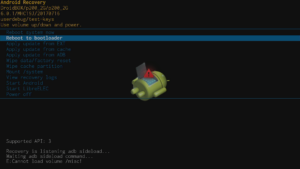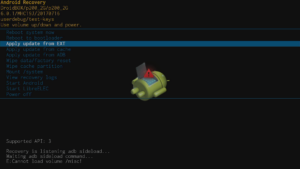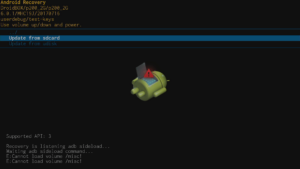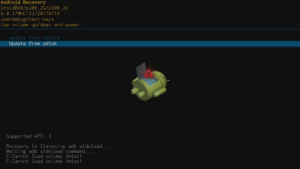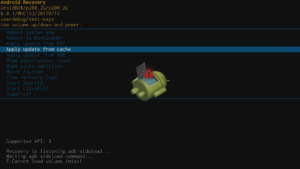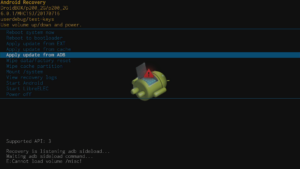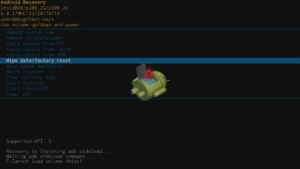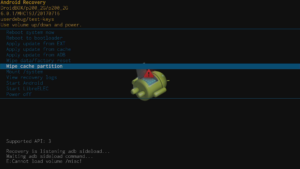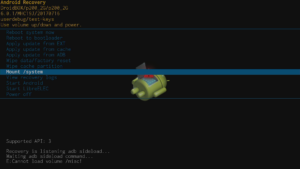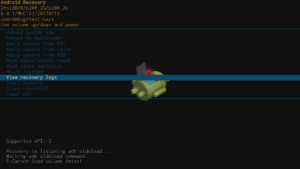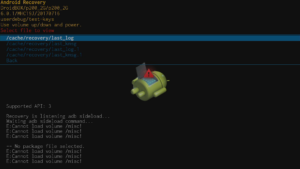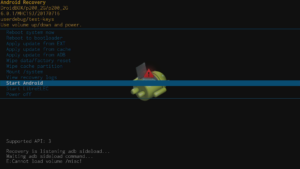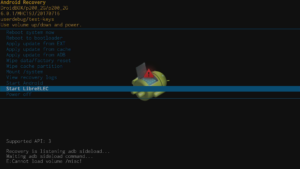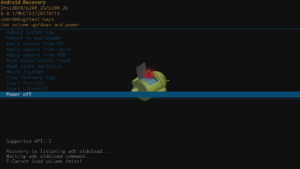Du er måske stødt på henvisninger til (Android) Recovery Menu i nogle af vores andre How To-artikler.
Vi forklarer, hvad det er, og hvad de forskellige poster i det gør.
Skærmbillederne nedenfor er taget fra en Android 6-enhed. Tidligere modeller vil have meget lignende menuer, selvom LibreELEC kun vises på nyere dual boot-enheder.
Sådan får du adgang –
https://droix.net/accessing-your-droidboxs-recovery-menu
Når du navigerer i menuerne, kan du bruge knapperne Op, Ned, Venstre, Højre og OK på din infrarøde fjernbetjening. Hvis du bruger en controller med Air Mouse-tilstand, skal du først vende den på hovedet/deaktivere Air Mouse, da små bevægelser ellers vil blive tolket, som om du vil scrolle meget hurtigt op eller ned på listen.
-Genstart systemet nu
Hvis du vælger dette, forlader du Recovery-menuen og starter op i det operativsystem, du sidst brugte.
-Genstart til bootloader
Ignorer denne helt.
– Anvend opdatering fra EXT
Hvis du vil flashe en firmware fra en ZIP-fil, du har fået udleveret, er det her, du skal klikke. Det fører til to yderligere valg:
— Opdatering fra sdcard
Dette er den foretrukne metode, og der følger instruktioner med dit firmwarelink, men det fungerer bedst at kopiere den downloadede ZIP-fil til et SD-hukommelseskort.
— Opdatering fra udisk
Nogle enheder kan også opdatere deres firmware via en ZIP-fil, der er gemt på en USB-lagerenhed. Hvis denne fremgangsmåde ikke virker, skal du bruge et hukommelseskort i stedet.
– Anvend opdatering fra cache
Ignorer denne helt.
– Anvend opdatering fra ADB
Denne mulighed bruges, når du vil flashe en fil via en ADB-forbindelse mellem to enheder. Sikkert at ignorere helt.
– Slet data/ nulstil til fabriksindstillinger
Hvis du vil slette alle data fra din enhed og kun efterlade operativsystemet og programmerne, er det denne indgang, du skal bruge. Alt, hvad du har konfigureret, downloadet eller flyttet, vil gå tabt, så tag en sikkerhedskopi først. Se linket om, hvordan du får adgang til menuen for mere information.
Du vil blive bedt om at bekræfte, at du er sikker på, at du vil slette alt.
– Tør cache-partitionen
Hvis du har brug for at slette enhedens cache, er det denne post, du skal bruge. Igen vil du blive spurgt, om du er sikker.
– Monter /system
Ignorer denne helt.
– Se genoprettelseslogfiler
Hvis noget er gået galt, kan du finde flere oplysninger her.
– Start Android
Afslut gendannelsesmenuen, og start specifikt Android-operativsystemet.
– Start LibreELEC
Afslut gendannelsesmenuen, og start det andet operativsystem (hvis det findes).
– Sluk for strømmen
Ignorer denne helt.
Du vil se en fejlmeddelelse relateret til “/misc” – disse vises på alle enheder og er sikre at se helt bort fra.